Ogenj besedilo ali besedilo z ognjenim vzorcem takoj pritegne pozornost in poskrbi za dramatičen in intenziven videz. Z uporabo Photoshopa lahko ta učinek realistično oblikuješ z združevanjem tekstur, plastičnih učinkov in čopičev. V tem priročniku se boš naučil, kako korak za korakom ustvariš tako sijoči ognjeno besedilo kot tudi impresiven ognjeni vzorec na svojem besedilu. Popolno za plakate, oblikovanje iger ali za vsak projekt, ki naj izraža toploto in strast. Začniva in postaviva tvoje besedilo v plamene!
Čopič Wischfinger simulira učinek, ki ga vsak otrok že pozna, in sicer drsenje s prstom skozi še ne posušeno barvo. Točka, kjer Wischfinger pri kliku pride v stik s površino za delo, je točka zajema barve, ki se nato glede na določen prag premika s premikanjem Wischfingerja po sliki.
V Filtar za spremembe deluje Ogib naprej, ki premika pike naprej pri vlečenju, in Orodje za turbulenco, ki pike giba med gibanjem na podoben način. Zato se te tri orodja zelo radi uporabljajo pri prikazu plamenov.
Ustvarjanje ognjenega vzorčnega besedila
Osnova tega dela priročnika je priročnik, ki ga je napisal MrScorpio 16. februarja 2007, v katerem je bilo opisano ustvarjanje realističnega ognja s Photoshopom 7.0.
Ustvarim novo datoteko (Strg+N) velikosti 800x600 px.
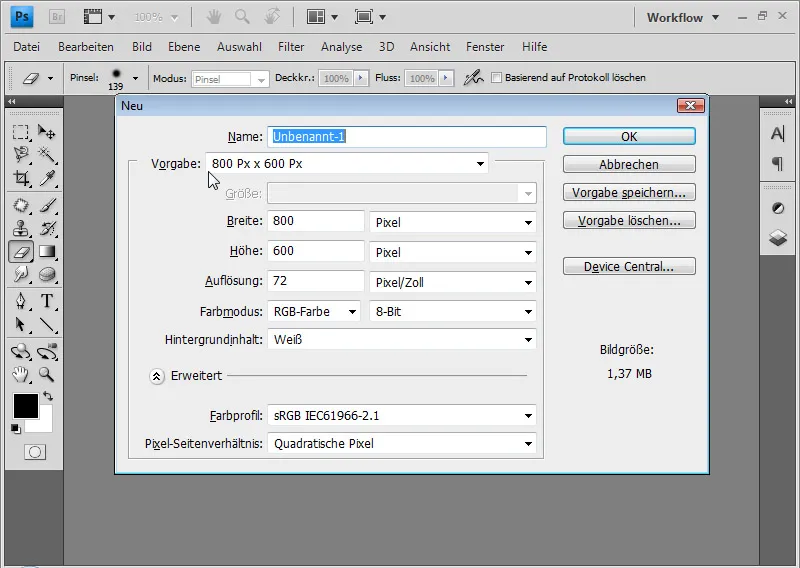
Ozadje napolnim s črno barvo. To naredim najhitreje s kombinacijo tipk D in Alt+Rückstelltaste. D poskrbi, da se privzete barve nastavijo na črno za ospredje in belo za ozadje, Alt+Rückstelltaste pa izpolni obstoječo plast s sprednjo barvo.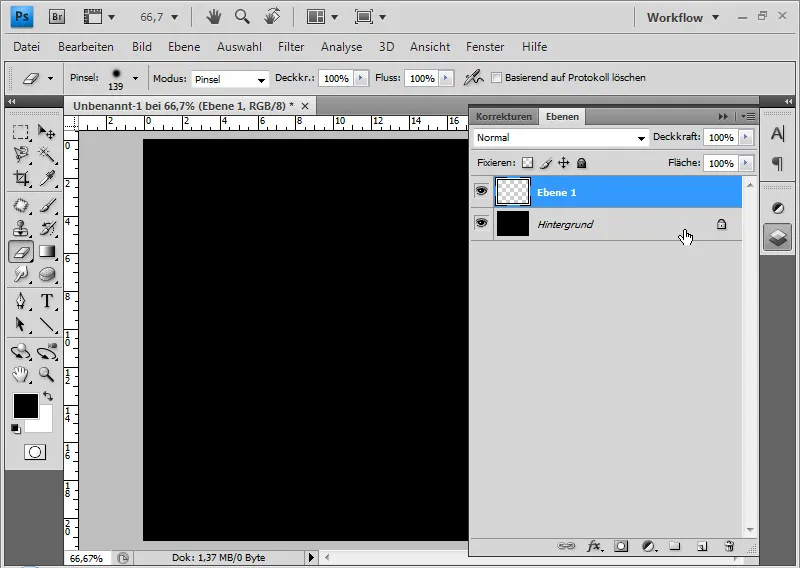
V novem sloju (Shift+Strg+Alt+N; z držanjem Alt-tipke poleg običajne bližnjice Shift+Strg+N za nov sloj uporabim filtar Render>Oblaki. Kot rezultat dobim nežno sliko oblakov, ki je bila ustvarjena na podlagi naključnih vrednosti iz sprednje in zadnje barve.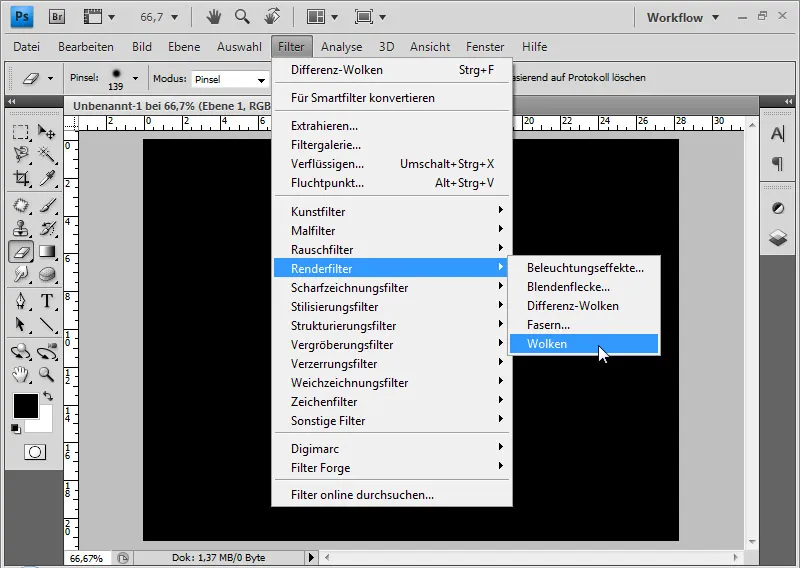
Nato večkrat uporabim filtar Render>Diferenčni oblaki. Filtar lahko ponovim tudi s bližnjico Strg+F.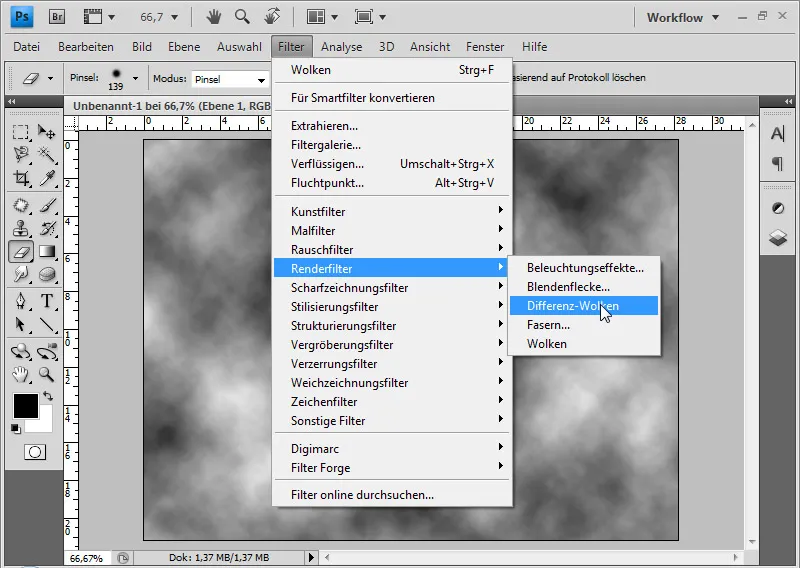
Ta filter deluje podobno kot filtar Oblaki, le da poleg naključnih vrednosti iz sprednje in zadnje barve tudi zmeša obstoječe pike.
Z mehkim Radirko (E) izbrišem zgornji del slike pri mehkih robovih.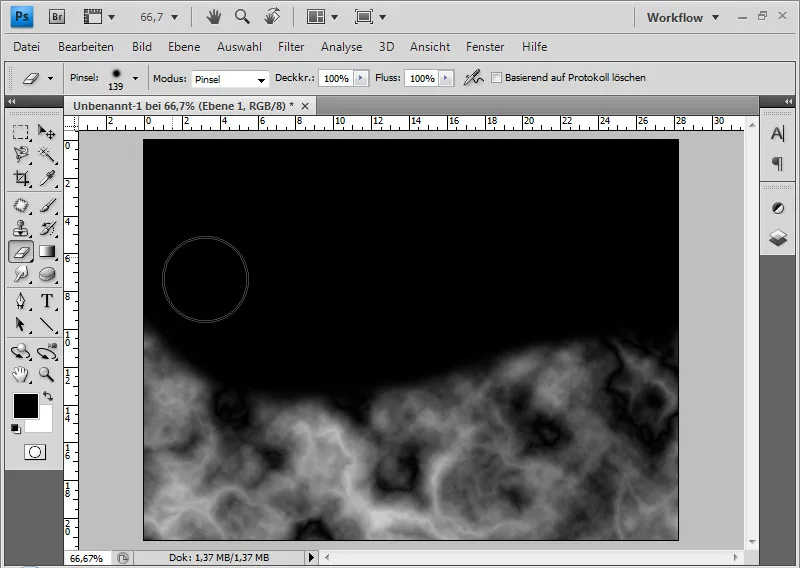
Če na teksturi ostanejo neželene temne madeže, jih lahko odstranim z mehkim Štempljem za kopiranje.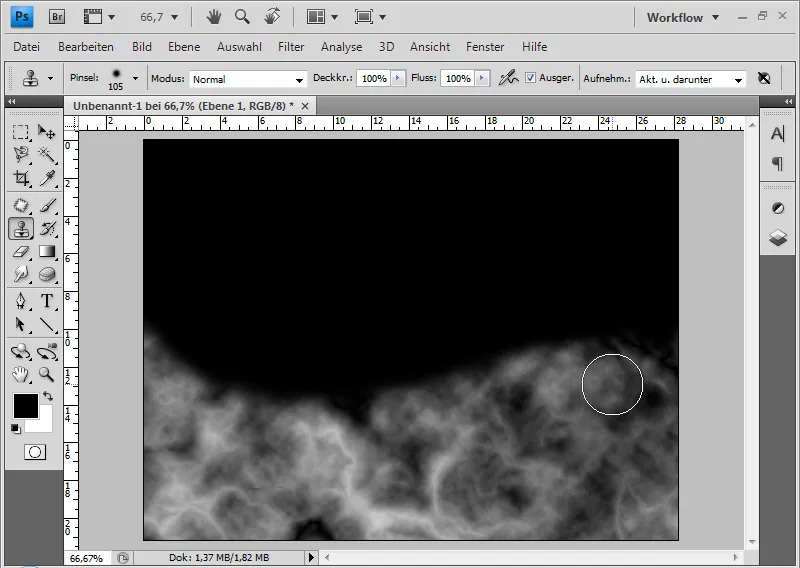
S Wischfingerjem lahko pri mehkih robovih in z različnimi premeri med 5 in 20 piksli z vlečenjem ustvarim plamen v sliki. Pomembno je, da plamene ne ustvarim le ob robu, temveč jih povlečem tudi znotraj ognjenega vzorca, da rezultat dobi enoten videz.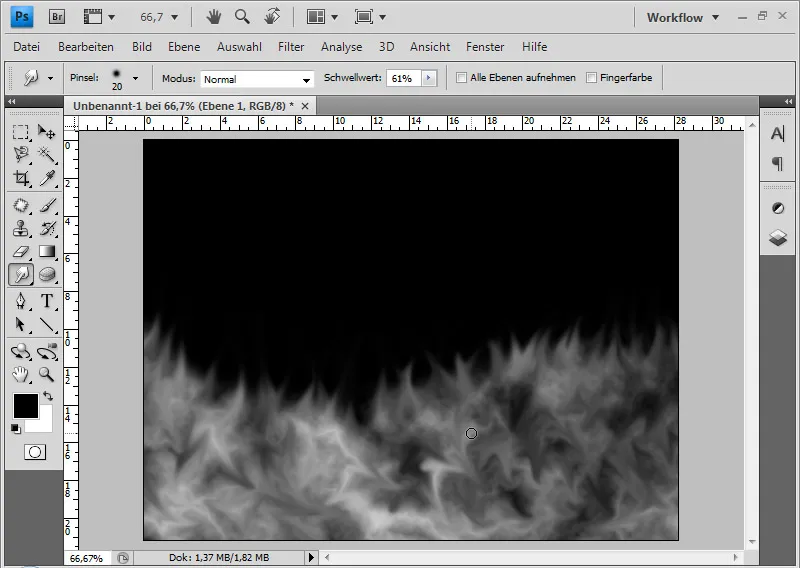
Na ta sloj uporabim popravek slike Obarvanost/Nasičenost preko menija Slika>Popravki>Obarvanost/Nasičenost (Strg+U) v načinu Barvanje z nastavitvami: 15, 60, 0.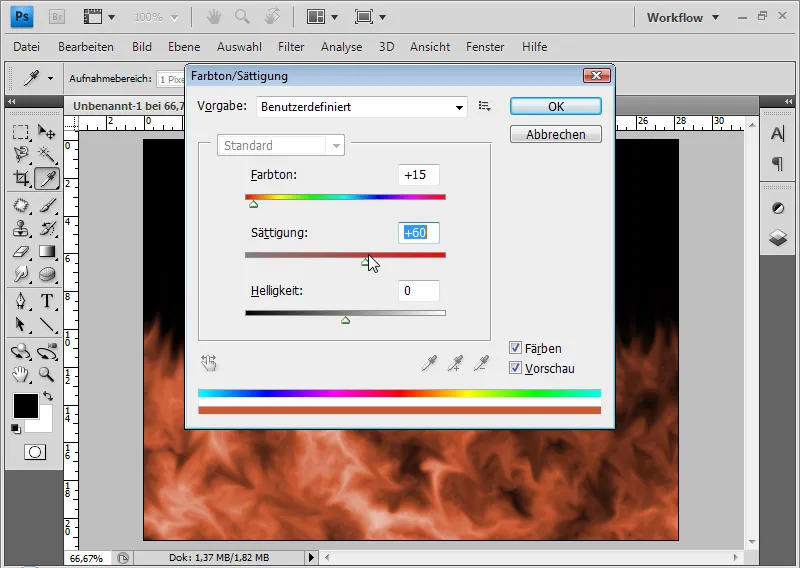
Plameni delujejo zdaj preveč rdeče. Stil plamenov dodam s filtrom Osvetlitveni učinki. Priporočljivo je, da sloj prej pretvorim v Pametni postopek, da lahko filter uporabim kot Pametni filter. Tako lahko kadarkoli brez izgube spremenim filtar.
Ukrepam po naslednjih nastavitvah (glej sliko).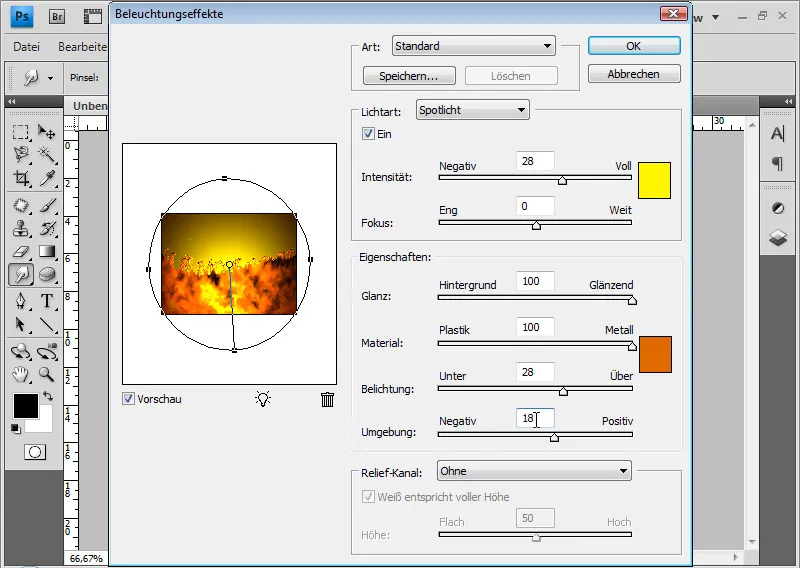
Moja ognjena tekstura je končana.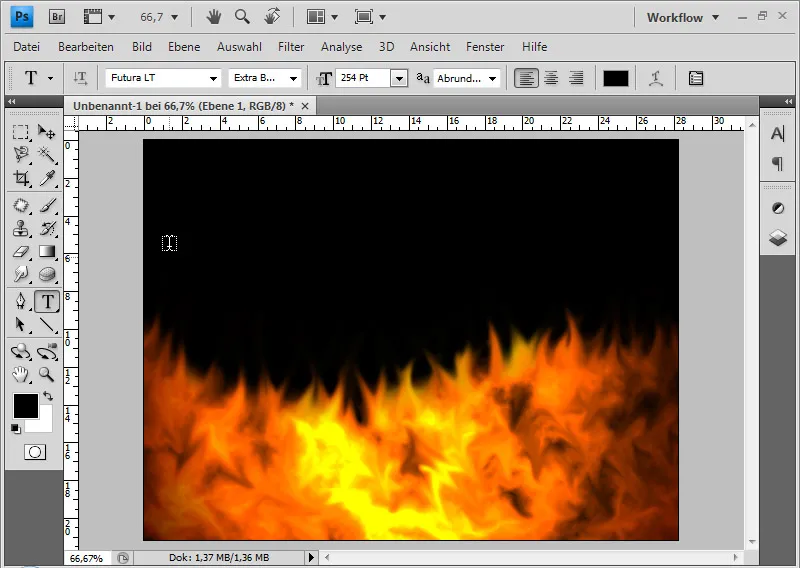
Zdaj lahko dodam besedilo z možnostmi polnila, postavim besedilni sloj pod ognjeni sloj in ju povežem z Masko plasti. Za boljši pogled sem prej temno ozadje zapolnil s čisto belo barvo (Strg+Backspace, če so privzete barve črne in bele v Izbirniku barv).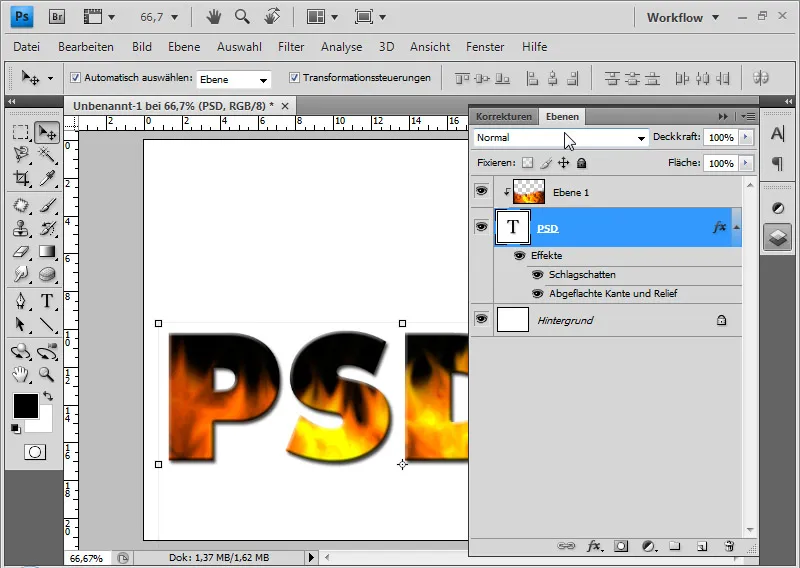
Kot ognjeno teksturo je v redu, toda ne gre za čisto ognjeno besedilo. Učinek s prečiščenimi piksli lahko zelo dobro uporabim tudi pri besedilu, ki naj bo v plamenih.
Ustvarjanje ognjenega besedila
Osnova tega dela vadnice je vadnica, ki jo je napisal tris 6. julija 2004 in je zajemala ustvarjanje ognjenega besedila s programom Photoshop 7.0.
Ustvarim novo datoteko (Ctrl+N) velikosti 800x600. Ozadje zapolnim s črno barvo. Najhitreje to storim z D za privzete barve, razen če ni črna izbrana kot prednastavljena barva v izbirniku barv, in Alt+Povratno tipko za Zapolni s prednastavljeno barvo.
Z orodjem za besedilo napišem belo besedilo "PSD-Tutorials.de" v novem sloju. V tem primeru vzamem pisavo Futura LT velikosti 80 pik. Dvojim slojem z besedilom dodam z Ctrl+J in tega skrijem. Pozneje bom potreboval še enkrat kopijo sloja.
Aktivni sloj besedila prasteriziram z desnim klikom na sloj>Prasteriziraj besedilo.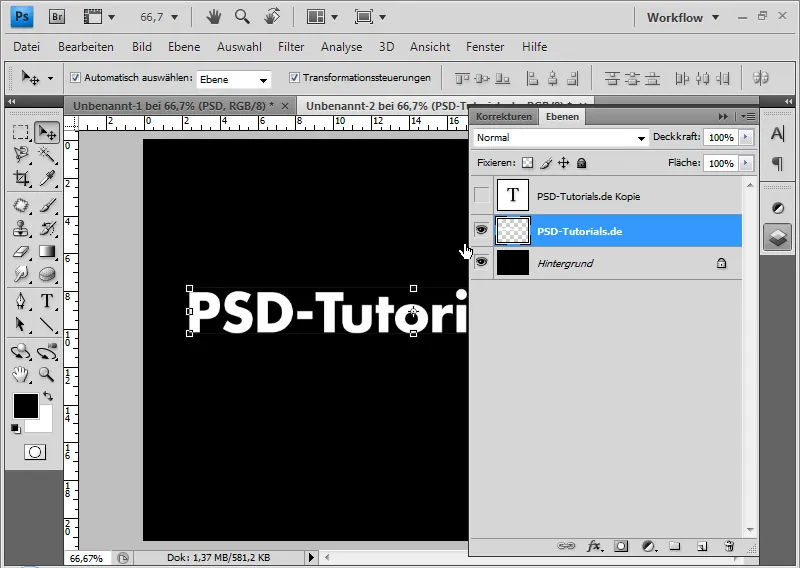
Prek menija Slika>Vrtenje slike>90 stopinj v smeri urnega kazalca zavrtim sliko.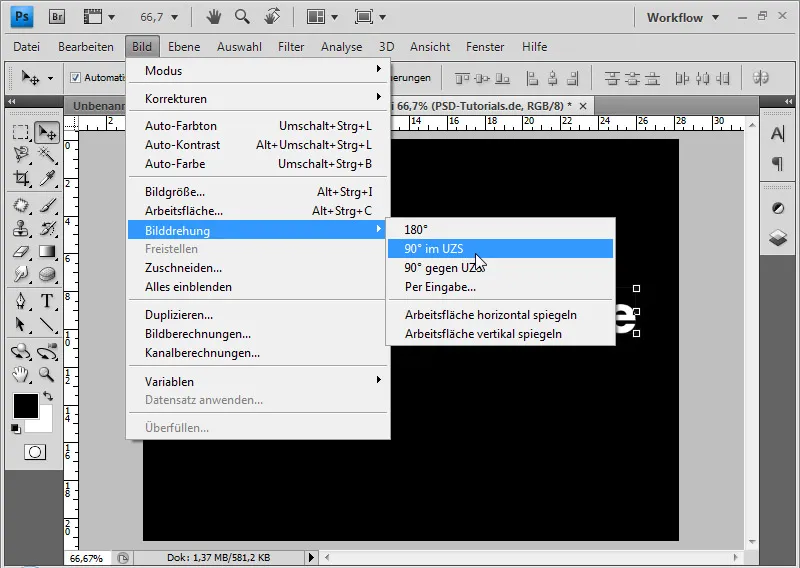
Prek menija Filter>Filtre stiliziranja>Učinek vetra dodam belim "vetrnim žarkom" prasteriziranemu besedilu. Učinek ponovim do trikrat - glede na potrebo. Za ponovitev zadnjega filtra lahko uporabim bližnjico Ctrl+F.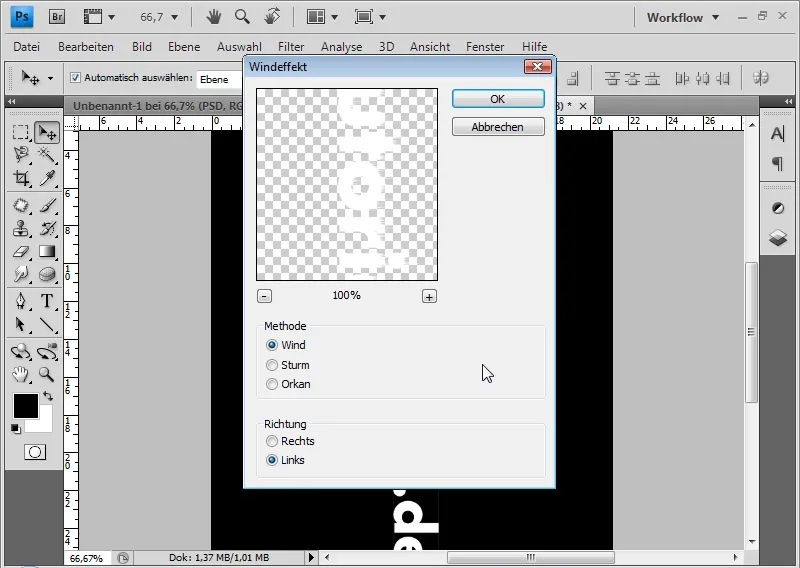
Nato lahko obratno v smeri urnega kazalca razveljavim vrtenje slike.
V naslednjem koraku izberem gaussov filter zameglitve z polmerom 3 piksle. Tako se iz vetrnih žarkov nakazujejo dimasti zavihki.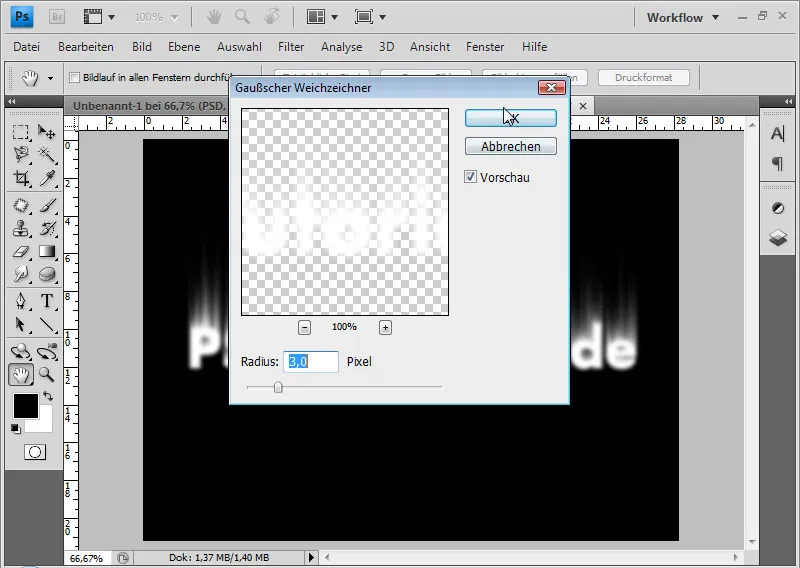
Besedilo z zavihki zdaj obarvam. Najprej združim prasterizirani sloj besedila z črno ozadje s pritiskom na tipko za prečrt na tipkovnici (Ctrl+E).
Za barvanje izberem slikovno prilagoditev Barvni odtenek/Nasičenost z Ctrl+U ali prek menija Slika>Prilagoditve>Barvni odtenek/Nasičenost.
Aktiviram potrditveno polje za Barvanje in nastavim 40-odstotni odtenek pri 100-odstotni nasičenosti.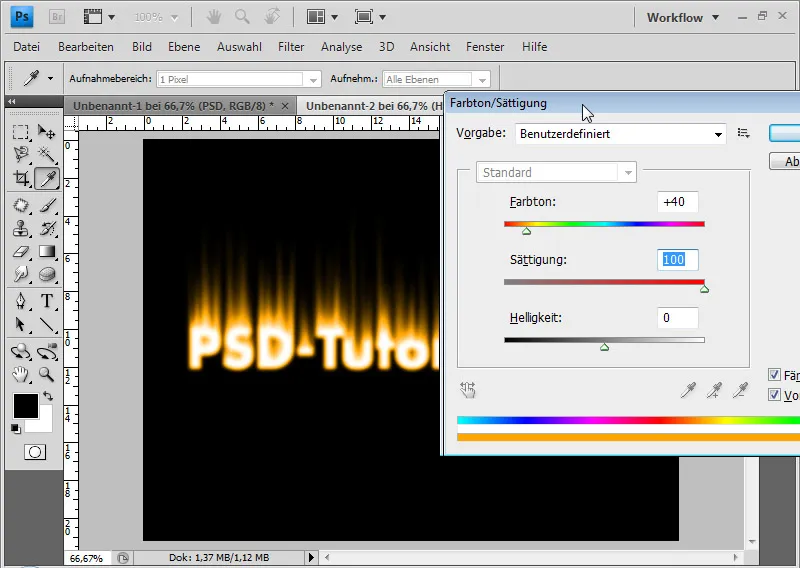
Sloj podvojim z Ctrl+J in za podvojen sloj ponovno izberem slikovno prilagoditev Barvni odtenek/Nasičenost. Brez barvanja zdaj nastavim odtenek na -35.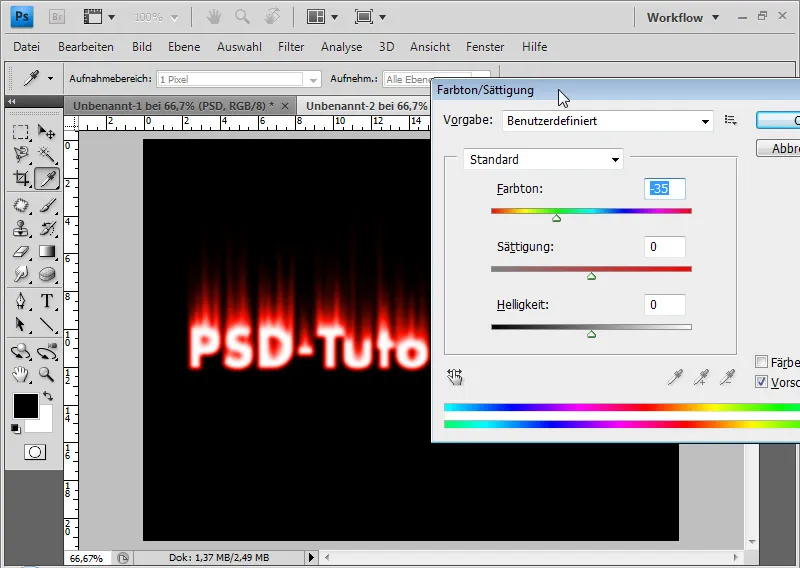
Za želen učinek barve ognja nastavim način polnjenja sloja na Barvna senca (Premik+Alt+D). Barvna senca pomeni, da se kontrast barvnih kanalov zmanjša in da se nasičenost vsebine sloja okrepi.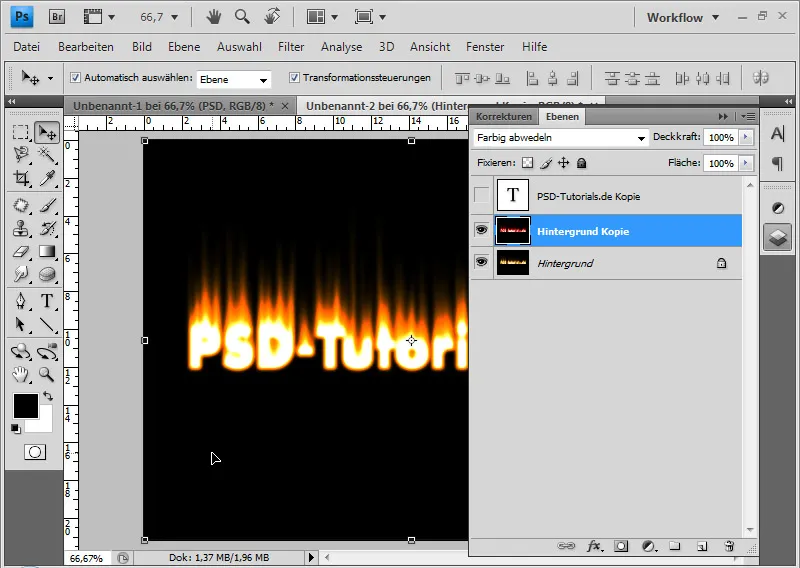
Obe sloji lahko združim (Ctrl+E).
V naslednjem koraku simuliram plamen. To naredim tako, da prek menija Filter>Vrtilni filter pokličem filter zameglitve oz. Shift+Ctrl+X.
S orodjem za vrtinčenje (T) z malo konico čopiča približno velikosti 15-25pt lahko simuliram plamen. Z orodjem za vrtinčenje ustvarim plamenske jezike.
Na alternativen način - vendar ne tako občutljivo kot pri uporabi z vrtinčenjem naprej - lahko uporabim tudi orodje za škrbanje naprej (W). Z rekonstrukcijo orodja (R) lahko popravim preveč spremenjena območja.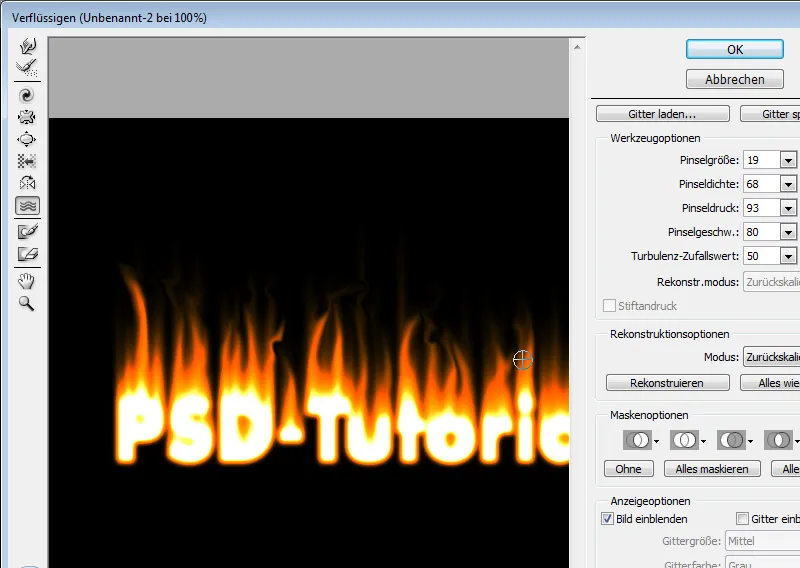
Z Alt+Shift+Ctrl+E lahko združim vse vidne sloje v zmanjšano kopijo. To kopijo postavim v način polnjenja Množenje in po potrebi zmanjšam stopnjo prekrivanja na 60 odstotkov. To še malce popestri plamene.
Če so plameni pretrdi, lahko sloj omehčam s gausovim filtrom zameglitve. nato lahko s stopnjo prekrivanja še dodatno prilagodim učinek.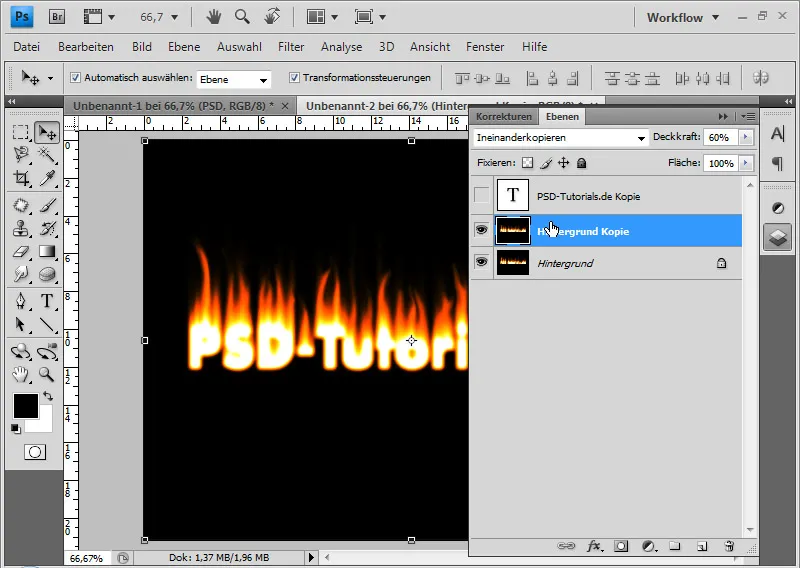
Če si želim plamenski učinek še malo bolj avtentičen, lahko vse vidne sloje ponovno združim v zmanjšano kopijo in uporabim filtrov Krčenje pri novem sloju pri 75 odstotkih/srednje. S tem dobim značilen tresoč plamenski učinek.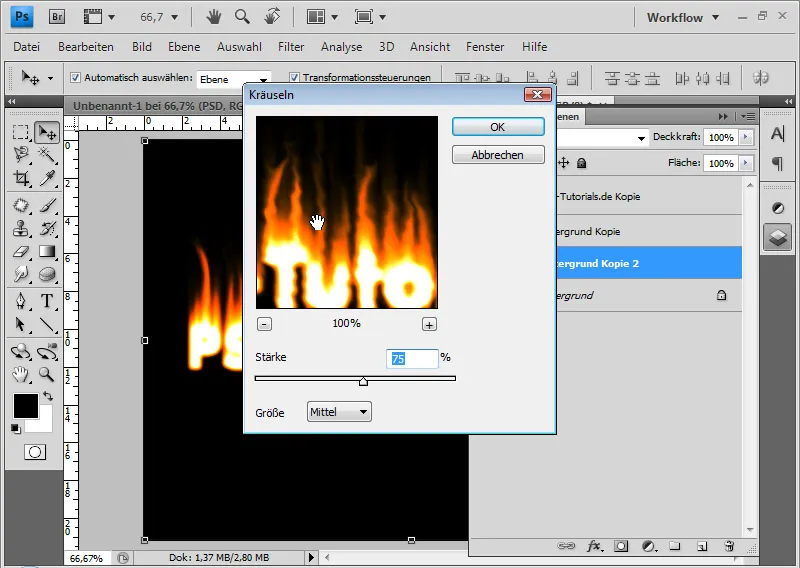
Nato zmanjšam stopnjo prekrivanja na približno 50 odstotkov in z masko sloja omejim učinek le na zgornji del plamenov, tako da narišem črno-belega preliva v maski sloja .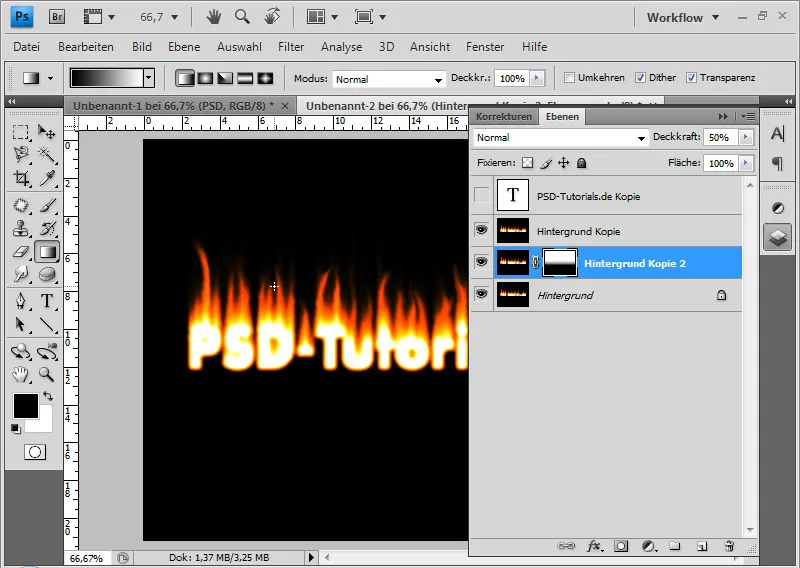
Začetni sloj besedila lahko ponovno aktiviram in ga postavim na vrh hierarhije slojev. Barvo besedila spremenim v črno.
Za optimalen prehod dodam sloju besedila masko sloja in dodam črno-bel preliva . Tako bo črna barva besedila lepo prešla v plamene navzgor.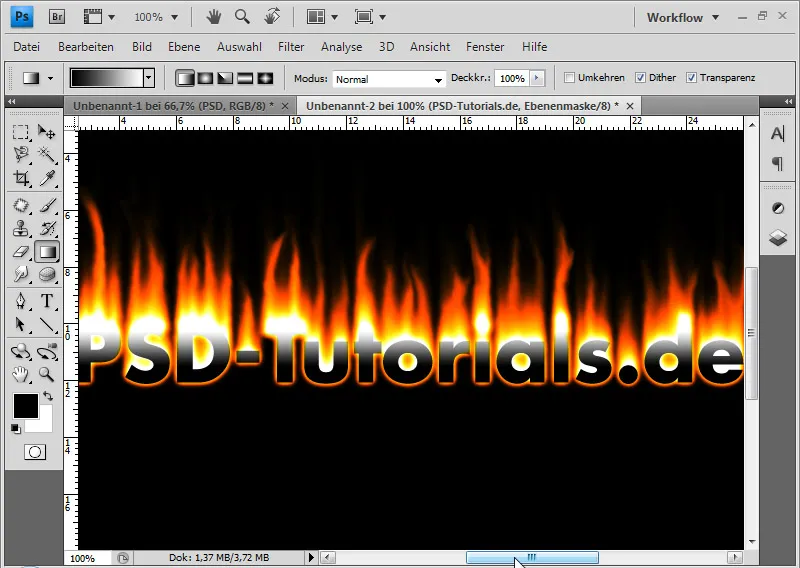
V zadnjem koraku ponovno podvojim vse vidne plasti na zmanjšano z Alt+Shift+Ctrl+E. Izberem Ctrl+T in zrcalno preklopim plast vertikalno. V načinu plasti Negativno množenje lahko vse svetle vsebine plasti pomnožim, da postanejo vidne, in da ne rabim še dodatno osvobajati območja plamena.
Prosojnost plasti zmanjšam na približno 60 odstotkov. Na maski plasti dodam črno-bele prehode, da se učinek odsevanja proti dnu oslabi. Po potrebi lahko s Ctrl+T preoblikujem odsev, na primer podaljšam.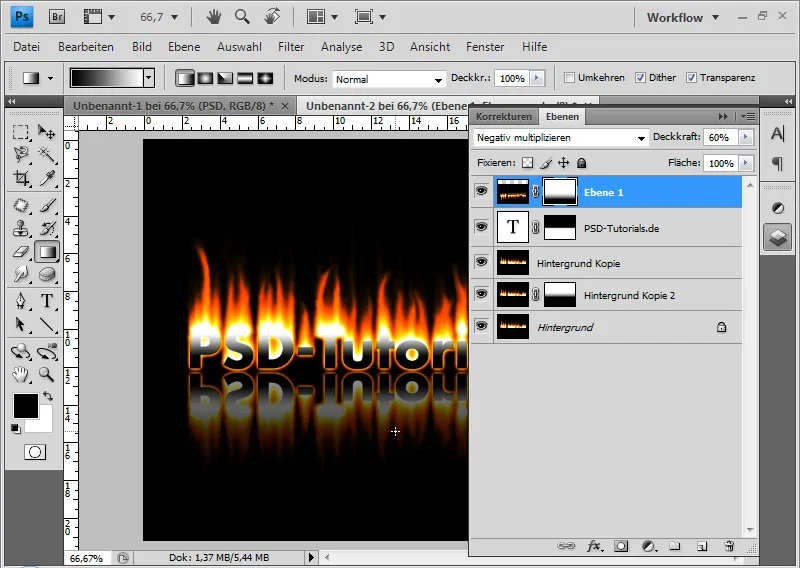
Po tem vodiču bi lahko rezultat izgledal tako: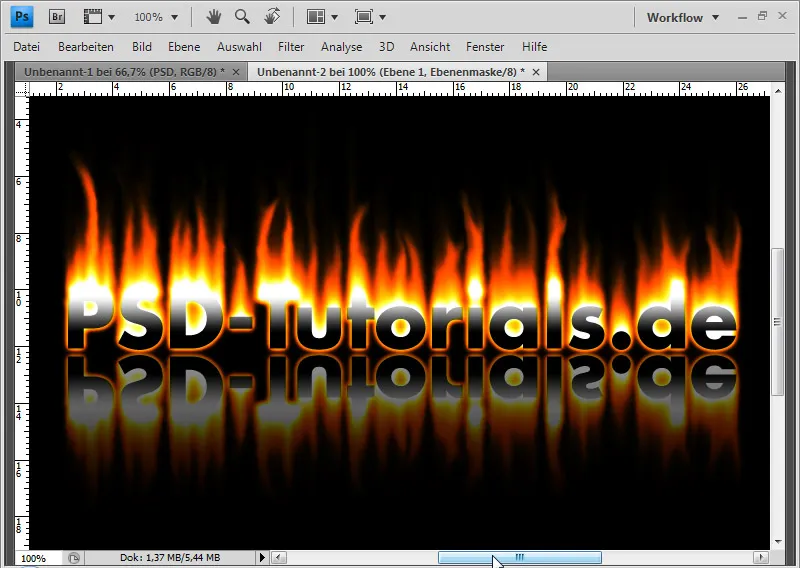
Odvisno od tega, kako sem plamene obdelal s orodjem za zamegljevanje prsta, se razlikuje ogenj. Spodaj je alternativni plamen po tem vodiču:



